QEXPERT操作手册1.docx
《QEXPERT操作手册1.docx》由会员分享,可在线阅读,更多相关《QEXPERT操作手册1.docx(53页珍藏版)》请在冰豆网上搜索。
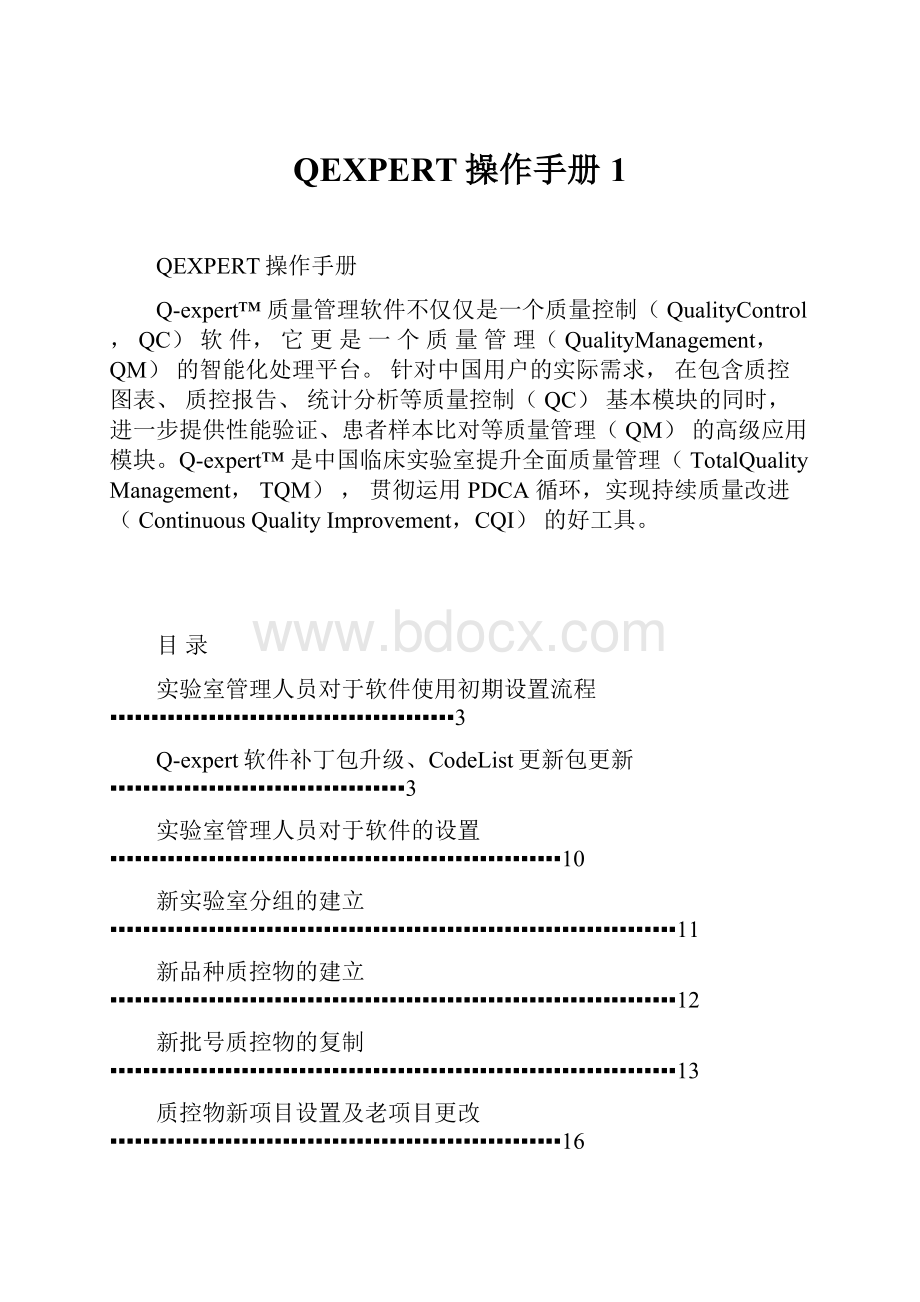
QEXPERT操作手册1
QEXPERT操作手册
Q-expert™质量管理软件不仅仅是一个质量控制(QualityControl,QC)软件,它更是一个质量管理(QualityManagement,QM)的智能化处理平台。
针对中国用户的实际需求,在包含质控图表、质控报告、统计分析等质量控制(QC)基本模块的同时,进一步提供性能验证、患者样本比对等质量管理(QM)的高级应用模块。
Q-expert™是中国临床实验室提升全面质量管理(TotalQualityManagement,TQM),贯彻运用PDCA循环,实现持续质量改进(ContinuousQualityImprovement,CQI)的好工具。
目录
实验室管理人员对于软件使用初期设置流程▪▪▪▪▪▪▪▪▪▪▪▪▪▪▪▪▪▪▪▪▪▪▪▪▪▪▪▪▪▪▪▪▪▪▪▪▪▪▪▪▪▪3
Q-expert软件补丁包升级、CodeList更新包更新▪▪▪▪▪▪▪▪▪▪▪▪▪▪▪▪▪▪▪▪▪▪▪▪▪▪▪▪▪▪▪▪▪▪▪▪3
实验室管理人员对于软件的设置▪▪▪▪▪▪▪▪▪▪▪▪▪▪▪▪▪▪▪▪▪▪▪▪▪▪▪▪▪▪▪▪▪▪▪▪▪▪▪▪▪▪▪▪▪▪▪▪▪▪▪▪▪▪▪10
新实验室分组的建立▪▪▪▪▪▪▪▪▪▪▪▪▪▪▪▪▪▪▪▪▪▪▪▪▪▪▪▪▪▪▪▪▪▪▪▪▪▪▪▪▪▪▪▪▪▪▪▪▪▪▪▪▪▪▪▪▪▪▪▪▪▪▪▪▪▪▪▪▪11
新品种质控物的建立▪▪▪▪▪▪▪▪▪▪▪▪▪▪▪▪▪▪▪▪▪▪▪▪▪▪▪▪▪▪▪▪▪▪▪▪▪▪▪▪▪▪▪▪▪▪▪▪▪▪▪▪▪▪▪▪▪▪▪▪▪▪▪▪▪▪▪▪▪12
新批号质控物的复制▪▪▪▪▪▪▪▪▪▪▪▪▪▪▪▪▪▪▪▪▪▪▪▪▪▪▪▪▪▪▪▪▪▪▪▪▪▪▪▪▪▪▪▪▪▪▪▪▪▪▪▪▪▪▪▪▪▪▪▪▪▪▪▪▪▪▪▪▪13
质控物新项目设置及老项目更改▪▪▪▪▪▪▪▪▪▪▪▪▪▪▪▪▪▪▪▪▪▪▪▪▪▪▪▪▪▪▪▪▪▪▪▪▪▪▪▪▪▪▪▪▪▪▪▪▪▪▪▪▪▪▪16
实验室允许总误差设置▪▪▪▪▪▪▪▪▪▪▪▪▪▪▪▪▪▪▪▪▪▪▪▪▪▪▪▪▪▪▪▪▪▪▪▪▪▪▪▪▪▪▪▪▪▪▪▪▪▪▪▪▪▪▪▪▪▪▪▪▪▪▪▪▪▪17
实验室室内质控失控规则设置▪▪▪▪▪▪▪▪▪▪▪▪▪▪▪▪▪▪▪▪▪▪▪▪▪▪▪▪▪▪▪▪▪▪▪▪▪▪▪▪▪▪▪▪▪▪▪▪▪▪▪▪▪▪▪▪▪19
6西格玛质控规则推荐模块▪▪▪▪▪▪▪▪▪▪▪▪▪▪▪▪▪▪▪▪▪▪▪▪▪▪▪▪▪▪▪▪▪▪▪▪▪▪▪▪▪▪▪▪▪▪▪▪▪▪▪▪▪▪▪▪▪▪▪▪▪20
质控数值小数位数设定▪▪▪▪▪▪▪▪▪▪▪▪▪▪▪▪▪▪▪▪▪▪▪▪▪▪▪▪▪▪▪▪▪▪▪▪▪▪▪▪▪▪▪▪▪▪▪▪▪▪▪▪▪▪▪▪▪▪▪▪▪▪▪▪▪▪23
室内质控均值标准差的设定▪▪▪▪▪▪▪▪▪▪▪▪▪▪▪▪▪▪▪▪▪▪▪▪▪▪▪▪▪▪▪▪▪▪▪▪▪▪▪▪▪▪▪▪▪▪▪▪▪▪▪▪▪▪▪▪▪▪▪▪23
数据的录入与导入▪▪▪▪▪▪▪▪▪▪▪▪▪▪▪▪▪▪▪▪▪▪▪▪▪▪▪▪▪▪▪▪▪▪▪▪▪▪▪▪▪▪▪▪▪▪▪▪▪▪▪▪▪▪▪▪▪▪▪▪▪▪▪▪▪▪▪▪▪▪▪26
实验室常规人员操作▪▪▪▪▪▪▪▪▪▪▪▪▪▪▪▪▪▪▪▪▪▪▪▪▪▪▪▪▪▪▪▪▪▪▪▪▪▪▪▪▪▪▪▪▪▪▪▪▪▪▪▪▪▪▪▪▪▪▪▪▪▪▪▪▪▪▪▪▪29
实验室主管对于失控报告的处理▪▪▪▪▪▪▪▪▪▪▪▪▪▪▪▪▪▪▪▪▪▪▪▪▪▪▪▪▪▪▪▪▪▪▪▪▪▪▪▪▪▪▪▪▪▪▪▪▪▪▪▪▪▪▪35
Q-expert软件质控图的介绍(L-J图、柱状图、喇叭图)▪▪▪▪▪▪▪▪▪▪▪▪▪▪▪▪▪▪▪▪▪▪▪▪▪36
报告的保存和打印▪▪▪▪▪▪▪▪▪▪▪▪▪▪▪▪▪▪▪▪▪▪▪▪▪▪▪▪▪▪▪▪▪▪▪▪▪▪▪▪▪▪▪▪▪▪▪▪▪▪▪▪▪▪▪▪▪▪▪▪▪▪▪▪▪▪▪▪▪▪▪40
性能验证模块▪▪▪▪▪▪▪▪▪▪▪▪▪▪▪▪▪▪▪▪▪▪▪▪▪▪▪▪▪▪▪▪▪▪▪▪▪▪▪▪▪▪▪▪▪▪▪▪▪▪▪▪▪▪▪▪▪▪▪▪▪▪▪▪▪▪▪▪▪▪▪▪▪▪▪▪▪42
网页版Q-expert软件设置流程▪▪▪▪▪▪▪▪▪▪▪▪▪▪▪▪▪▪▪▪▪▪▪▪▪▪▪▪▪▪▪▪▪▪▪▪▪▪▪▪▪▪▪▪▪▪▪▪▪▪▪▪▪▪▪▪46
网页版Q-expert软件日常使用流程▪▪▪▪▪▪▪▪▪▪▪▪▪▪▪▪▪▪▪▪▪▪▪▪▪▪▪▪▪▪▪▪▪▪▪▪▪▪▪▪▪▪▪▪▪▪▪▪▪▪▪53
实验室管理人员对于软件使用初期设置流程
一、数据更新,结果上传
本软件根据实验室网络环境情况给予两种更新途径(在线更新及离线更新)
(一)、在线更新/上传
实验室安装软件电脑具备链接因特网功能,可选用在线更新。
1、双击屏幕快捷键图标打开软件
2、选择用户名并输入密码,点击确认
3、进入模块选择界面,选择常规质控
4、点击上传下载按钮
5、进入上传下载界面
6、选择在线更新,将基础字典、基础对照、比对的方块全部画上√。
7、点击下载按钮。
8、如果是上传实验室质控结果,以期得到月总结报告,点击上传按钮。
(二)、离线更新/上传数据
对于科室内安装软件的电脑不具备因特网条件的,可以选用离线更新、上传数据。
1、联系昆涞技术人员拿到软件的最近补丁包和codelis压缩包。
2、也可自助在昆涞网站处进行下载(http:
//www.china-)
3、点击Q-expert安装包下载
4、进入下载界面
5、输入验证密码4008218228,点击提交,进入下载链接,下载离线更新包
6、下载完压缩包解压后
7、手动补丁包解压后将解压后所有文件复制黏贴,覆盖到Q-expert软件安装目录内。
8、即完成了软件的补丁升级。
CodeList为一个文本文件。
点击软件中的上传下载界面
点击离线更新,将基础字典、基础对照、比对的方块全部画上√。
点击数据文件位置的选择键
选择下载解压后的QCCcodeList文件,点击打开。
点击导入按钮,即完成数据更新。
选择起始时间和截止时间,选择目标文件夹,点击导出按钮,将生成的压缩包发送给昆涞专业技术人员,即完成了离线的数据上传。
实验室管理人员对软件的设置
1、双击屏幕快捷键图标打开软件
2、选择用户名并输入密码,点击确认
3、进入模块选择界面,选择常规质控
4、设置、添加实验室分组点击右下角分组按钮
5、按实际需求输入增加分组名称,点击增加按钮
如需修改分组在使用中的分组中选择想要修改的分组,然后在分组名称中写入想要修改成的新分组名称,点击保存修改按钮
如需删除分组,在使用中分组菜单内选择想要删除的分组,点击关闭分组按钮,此软件为了防止实验室误删除分组,将删除的分组放入关闭的分组菜单内,如果确实想删除该分组,在关闭分组内选择此分组,点击删除分组,如想再次打开分组,则选择该分组。
点击打开分组按钮。
如已修改好分组,进入下一步,批号维护。
6、批号维护,在使用中的分组菜单中选择好准备维护质控品批号的实验室分组,点击批号维护按钮。
7、选择质控品名称下拉菜单,选择准备维护的质控品名称,选择所要选用的质控品实际批号,点击增加按钮。
如实非昆涞质控品,选择其他质控物名称,点击增加按钮。
8、如实写入质控品名称、主批号(如为多水平质控物在自批号中区分各水平)、选择该质控物所在实验室分组、选择质控水平及维护子批号(系统默认主批号末位为0,子批号各水平末位为1、2、3、、、此处按照实际质控物批号如实填写,子批号可以在自批号菜单中自定义更改)、效期、制造商、基质。
确认无误后点击确定按钮,关闭所有维护菜单退回到常规质控主界面。
9、已经建立好的实验室分组添加质控物的也可以点击实验室分组,然后点击右下角质控物进行设置。
如需对已建好质控物进行修改,在下一菜单选择好质控物后选择修改按钮。
10、新批号质控物的复制(实验室在更换质控物批号时使用,可将复制目标批号下质控物项目设置复制到新批号质控物中)
11、用光标选择想要复制的老批号质控物,点击右下角质控物快捷键。
如图
12、在使用中的质控物菜单中选择好想要复制的质控物,点击复制按钮。
昆涞质控物的批号复制
13、在主批号下拉菜单中选择计划使用的新批号质控物批号。
确认无误后点击确认按钮。
14、如计划在其他实验室分组也启用此质控物新批号,或是计划此批号质控物在转到其他分组使用,在分组菜单中选择目标实验室分组。
如在质控物批号中没有找到新质控物批号,在昆涞网站中更新CODELIS,或直接联系昆涞技术支持。
非昆涞质控物的批号复制
15、直接在主批号处,将就质控物批号修改成新质控物批号。
在效期菜单中填入新批号质控物效期。
确认无误后点击确定按钮。
16、当用于质控物转移及复制到其他实验室分组操作同昆涞质控物批号复制操作。
质控物项目的设置(新建质控物项目)
17、在右侧目录菜单中选择所要设置项目的质控物名称。
点击右下角项目按钮。
18、在项目大类下拉菜单中选择所需项目大类以便索引。
19、在项目下拉菜单中选择所需要添加的项目,也可以点击查找键快捷搜索所设项目。
20、按实际情况选择项目所在仪器、试剂(如原装试剂在原装试剂前打√,非原装试剂去掉√,选择实际使用试剂品牌)、方法学、单位。
(如下拉菜单中未发现实际使用的选项,先在更新CODELIS,如仍无法找到,联系昆涞技术人员添加)
21、确认输入信息无误后点击增加按钮。
如有些项目设置有错误,在左侧使用中的项目菜单中选择该项目点击修改按钮。
如需删除或关闭该项目,在左侧使用中的项目菜单中选择该项目点击关闭项目,如确实要删除,在关闭的项目菜单中选择该项目,点击删除按钮,如需打开该项目,点击打开按钮。
实验室允许总误差设置
22、点击质量目标按钮,进入实验室允许总误差设置界面
系统默认为如该项目有卫生部行业标准,优先推荐行业标准。
如需更改TEA标准,选择该项目,在TEA来源下拉菜单中选择所要选择的标准。
如找不到标准的项目,选择用户自定义,自行确定实验室TEA。
同时在右侧允许精密度、允许准确度下拉菜单中选择所需的TEA比例。
如需定义此项目的西格玛标准,在允许SIGMA框中填入标准。
实验室室内质控失控规则、质控参数设置
23、在右侧目录菜单中选择所需进行设置的质控物或项目,点击规则参数按钮。
进入参数设置菜单
24、在每项规则下拉选择菜单中选择接受、警告或拒绝选项。
接受:
在出现此种规则情况下,系统判定为接受。
警告:
在出现此种规则情况下,系统判定为警告。
拒绝:
在出现此种规则情况下,系统判定为失控。
同时出现,优先级别为:
拒绝、警告、接受。
质控规则设置的复制
25、先完成于上述界面左侧的项目信息列表中,选中已经完成规则设置的项目。
某个项目的质控规则设定。
点击复制按钮。
26、在左侧复选框内选中所有想要复制质控规则的项目,点击确定。
即完成质控规则复制。
6西格玛管理
27、如实验室需采用6西格玛管理,推荐失控规则,点击规则推荐按钮,进入6西格玛管理模块。
28、选择所选项目,点击右下角生成规则按钮,进入设置界面。
在对比组下拉菜单中选择比对偏倚数据集,在范围下拉菜单中选择范围数据时间,系统按照所选设置,自动计算实验室偏倚。
也可选择自定义偏倚,自行填入实验室偏倚(如填入临检中心室间质评偏倚)。
各比对组数据均是使用QEXPERT软件各范围条件上传数据实验室的数据均值进行计算。
范围为使用计算数据时间范围。
29、输入选择无误后点击确认按钮。
项目列表中列出了根据软件中实验室数据和选择的数据范围比对范围计算出的推荐失控规则和检测次数。
规则推荐列表中列出所选项目其他失控规则的计算曲线(在下方操作规程规范图和西格玛度量图中体现)、检测次数、误差检出率、假失控率等参数。
操作规程规范图为纵坐标不准确度、横坐标不精密度所画的坐标图。
红点为实验室操作运行点、绿色线为推荐规则线,蓝色线为稳定过程最大限值。
西格玛度量图横坐标为SD的倍数、纵坐标为百分率。
其中△SE为西格玛-1.65.PED为误差检出率、PFR为假失控率。
曲线为规则推荐列表中所选的失控规则。
西格玛总览图,各点为各项目运行点,各颜色线从黄色到黑色依次为6、5、4、3、2西格玛线。
质控数据小数位数设定
30、在规则参数设定模块中选择小数位数设定
31、按质控品实际使用情况,选择各浓度质控物,应用的水平下打√。
小数位数直接在下拉菜单中选择实际的小数位数。
确认无误后点击保存按钮。
室内质控均值标准差的设定
浮动均值标准差的设定
32、在参数选择界面内选择浮动/累计均值SD按钮。
该软件如不选择固定均值标准差则默认为浮动均值标准差。
33、如因为实验室实际需要(例如试剂更换批号后实验室质控均值发生改变,而标本比对结果通过)更改均值时,在重新累计均值方块中打√,在起始日期中选择重新累计日期。
固定均值标准差设定
34、在参数选择界面内选择固定均值SD按钮。
35、在所要设定的项目后输入各水平均值、SD,如按CV监控在%下方块内打√。
36、如要用此软件中的实验室质控数据进行计算,在使用浮动统计数据设置新的固定均值和固定SD前方块内打√。
在时间下拉菜单内选择:
最近30天、最近六个月、累计的或者日期范围。
37、当选择日期范围时,在下面时间选项中选择起始时间和结束时间。
项目数据查看比对
38、打开项目数据对话框可以查看所选项目既往数据情况
39、同时点击组统计数据,可以查看比对组数据情况
数据的录入与导入
1、如实验室局域网络环境适合于Q-Expert软件自动导入功能对接,且昆涞专业技术人员完成了软件内对接设置。
可以选用质控数据自动导入功能。
2、由于各家实验室LIS环境不同,基础界面不同,此方面内容与昆涞专业IT技术人员沟通结局,现以使用昆涞数据自动导入软件为例介绍:
3、打开『质控数据转换』软件
4、双击电脑桌面上的图标
注:
正常情况下,本程序随电脑开机启动。
如果质控数据无法正常自动导入,请确认该程序是否已启动。
5、检查质控数据是否可以正常导入
6、如果质控数据可以实现正常导入,将出现相应的数据记录框
如果点击『导出』按钮,软件将提示“数据导出成功,共XX条记录”
注:
该步骤为故障排查,正常情况下,无需操作该步骤
7、进入『数据导入』菜单
8、点击数据导入功能。
9、点击START按钮完成数据导入。
10、正常情况下,为『STOP』按钮,提示“正在监控中”
导入完成后,会提示“导入完毕”
11、如实验室局域网不具备数据Q-Expert软件与LIS对接条件,选用手动输入功能。
12、在如下界面中右侧的项目列表,双击想要录入数据的项目。
打开如下数据录入界面。
13、在左侧页面中输入质控值。
点击页面右上角的保存按钮。
实验室人员常规操作
1、双击屏幕快捷键图标打开软件
2、选择用户名并输入密码,点击确认
3、进入模块选择界面选择实施中控模块
4、点击左上角频控图按钮,进入中控界面。
5、系统默认为当天时间,如需要查看既往时间的中控,在时间下拉菜单中选择时间。
默认为滚动播放实验室所有项目,点击暂停按钮停止滚动播放。
红色项目为违反实验室既设失控规则项目
黄色项目为违反实验室警告规则,但未违反失控规则项目
灰色项目为当天未做质控或质控数据未传入QEXPERT软件数据库项目
绿色项目为当天在实验室失控规则下在控项目
6、查看失控项目质控图
7、点击失控项目,进入该项目L-J图界面
8、光标移动到失控点上会显示此质控点基本信息和行为数据信息(如行为数据已经录入)。
9、双击所需查看的质控点,弹出质控结果详细信息
N处下拉菜单为此质控点是否纳入到均值标准差计算数据之内
I为该质控点对应的行为数据录入按钮
R为失控报告进入按钮
10、点击I按钮进入行为数据录入界面
11、根据实际进行的行为进行录入,先选择行为操作的大类(SOP、操作、定标、环境、试剂、仪器、质控、其他)。
然后再大类中选择小类,如该操作有操作有效时间,输入操作有效时间、仪器维修等输入更换零部件内容,试剂、定标液、质控品的更换要如实填写批号和效期及开瓶效期。
如此类型操作为其他项目共同因素,按实际情况选择:
保存在当前数据、保存在当前批号内(当前批号即为当前批号质控品下所有项目)、保存在当前仪器内。
12、点击R按钮,进入失控报告记录界面
13、如果第一次录入失控报告,则点击新建,建立过的失控报告,可以点击查看和补充。
14、点击新建按钮,进入失控报告记录界面
15、详细中记录了各大类行为数据最后一次的录入时间和项目,为失控分析提供分析思路。
根据实际情况填写分析思路,在失控分类中选择分析大类和分析结论(可多选),如需补充在结论下面的空白区填写补充结论。
在纠正措施中选择操作(可多选),并在下面空白区填写补充。
16、在纠正结果处填写对检测系统进行干预后的质控结果。
17、根据结果情况填写是否纠正失控,并根据实验室TEA与当天质控数据情况进行评估,选择对于病人标本处理措施。
(如选择评估标本,则进入标本评估实验,可以选择重测标本数目,并根据上面区域TEA和评估标准与TEA比例进行评估判断)。
18、确认无误后点击保存。
已完成当日质控数据的查看、行为数据的录入、失控报告的填写、纠正后已完成标本的评估和处理等工作。
实验室主管对于失控报告的处理
1、同实验室操作老师操作1~6.
2、点击R按钮,进入失控报告查看界面。
3、选择所需审核的失控报告,点击查看按钮进入失控报告。
4、此时审核人可继续增加或修改分析过程、结论和纠正措施。
并可以填写补充意见,在确认无误后点击审核。
5、此后该失控报告处于锁死状态,只能后续操作者填写补充意见,对于失控结论和纠正措施不能进行更改。
Q-expert软件质控图的介绍(L-J图、柱状图、喇叭图)
L-J图
Q-expert软件中L-J图有两个地方可以观察得到
一、在日常质控数据输入查看界面可以看到
1、在常规质控模块内双击所需要查看的项目即弹出这个项目的质控数据并在数据区域下的对话框内列出了对应的质控计算汇总参数。
如图
此界面中Y/N为此个质控结果是否纳入质控数据计算统计范围。
判定列是该质控数据触发何种质控规则。
Z为该结果与SD结果的倍数,为判定触发规则的依据。
I按键为行为数据录入按钮,可以录入此次质控点相关的各行为数据。
R为失控报告按钮,点击进入失控报告模块流程。
2、点击图标按钮,统计区域转化为动态L-J图演示区域
此界面L-J图为上面数据区域数据的L-J图。
并在图尾展示频次柱形图。
二、在L-J图模块查看L-J图
1、在右侧实验室项目索引区域选择所要查看的项目,点击左上角L-J图按钮。
2、在开始结束时间下拉菜单中选择所需要的时间,可以展示出任意时间段内有质控数据的L-J图。
3、点击上一个/下一个按键,可以切换选择的临近的质控L-J图。
4、在Z分数图方块内打√,L-J图转化为Z分数图
5、在多水平现实方块内打√,L-J图转化为多水平Z分数图
喇叭图
对于失控或在控情况下,实验室所发结果与总误差的关系方面喇叭图有其形象和方便的展示。
1、在常规质控模块下,在右侧实验室项目索引区域选择所要查看的项目,点击喇叭图按钮。
2、选择所需作图的水平数,选择作图时间,如果是判断当天安全报告范围,则开始日期和结束日期选择一天,总误差处填写TEA百分比或绝对值(默认为质量目标中选择的TEA)。
确认后点击生成。
纵坐标为实测值,横坐标为实验室均值
黑色线为理想状态基准线
绿色线是TEA范围线(在两条绿色线中间的部分为未超出TEA的范围,即安全报告范围),蓝点为实验室质控点,蓝色线为实验室质控点的拟合曲线,带有坐标的交点为蓝色线与绿色线的交点。
说明蓝色线有部分超出了绿色线范围。
如图中交点(0.66,0.59),说明实测值0.59以下浓度超出TEA范围。
(未考虑偏倚情况下)。
0.59以上浓度为安全可报告浓度。
柱状图
对于实验室质控数据的回顾性统计分析方面柱状图有其独特的优势。
1、在右侧实验室项目索引区域选择所要查看的项目,点击左上角柱状图按钮。
开始结束时间表明柱状图的起止时间,可在时间下拉菜单中选择自己所需的起止时间。
柱状图中纵坐标左边为SD,均值为所在时间质控数据的均值
右侧纵坐标为CV,均值为所在时间的平均CV值
横坐标为时间
柱状区域代表各月份均值情况,末位柱状为该项目累计均值
折线图为该项目各月份CV情况,末位为该项目所选时间段内的累计CV。
图形下方列出了各月份及累计的统计数据。
报告保存打印
1、在常规质控模块内,点击报告、多功能报告。
2、进入报告选择界面
3、选择报告数据范围、时间范围(如是一个月时间,则此报告可以做为月度总结报告)、报告内容范围(行为数据可多选可单选,如只选择某一行为数据,则可作为该操作的记录使用)。
并可以添加总结和自己的补充。
4、点击导出PDF,选择保存文件目录,即电子化报告保存完毕,如需打印打开报告点击打印。
性能验证
1、在模块选择界面中点击“性能验证”模块
2、项目维护
同常规质控的项目维护
新建性能验证实验
1)如下界面,在右侧树状结构中选中需要建立性能验证的项目。
2)点击左上方相应的性能验证功能按钮。
3)最后点击下方的“新建”按钮。
如查看已设置完成的性能验证或是查看已经完成的性能验证,点击查看按钮。
4)在弹出的界面中按照要求和提示,输入相关参数。
下以线性为例:
5)本程序将以向导模式,一步步引导用户检测和操作,请按照提示操作。
填入数据结果。
查询、打印验证报告
1)如下界面,在右侧树状结构中选中需要查询、打印报告的项目。
2)在中部的验证记录列表中,选中需要查看打印的验证记录。
并点击下方的“查看”。
会直接转入如下统计结果页面。
3)点击左侧栏的“报告打印”按钮,系统将会生成报告预览并打印。
性能验证模块所有名词光标移动到名词上均会向上图红色框内显示出此名词定义。
网页版Q-expert软件
由于并非所有医院都具备安装专业版Q-expert软件的条件,对于其他用户,昆涞提供网页版软件的在线使用权限。
1、本软件首次使用客户需要对于科室内项目及分组按实际使用情况进行设置。
涉及内容:
设置实验室分组、项目、失控规则、小数位数、均值、标准差、数据录入、报告打印。
2、日常使用时只需进行数据录入和报告打印就可以。
涉及内容:
软件登录、数据录入、报告打印。
网页版Q-expert软件首次使用
1、打开电脑网页浏览器输入网址http:
//iqc.china-,进入登录界面。
2、输入在昆涞已注册的账号密码,点击登录,进入在线版软件操作界面。
3、点击设置按钮,进入设置界面。
4、根据科室实际情况,在分组设置中点击新增按钮(如需修改已存在的分组,点击修改按钮,需删除点